标签:style blog http 使用 文件 on div 2014 log
我觉得,做开发的一定要有一个简单,但功能强大的文本编辑器。我比较喜欢notepad++,而且一直使用。准备通过这篇文章分享一下我的notepad++配置。
希望广大notepad++用户,如果有好的配置也能向我推荐一下。
由于可能会长时间面对电脑编辑文本,所以给编辑器找一个舒服的背景颜色很重要。
在notepad++中有很多theme可以选择,通过"Settings -> Style configurator… -> Select theme"你就可以选择一款适合自己的theme了。
?
通过notepad++,可以很方便的比较两个文本的差别。比较的快捷键是"Alt + D",撤销比较是"Ctrl + Alt + D"。
如果编辑一组文件时,经常切换目录打开文件是一件费时费力的事情。在notepad++中,可以通过"Explorer.dll"插件在notepad++的工作界面上方便的浏览文件目录。
要启用这个功能也很简单,下载"Explorer.dll",把dll文件放到notepad++的plugin文件夹,重启notepad++。这是就可以看到浏览文件目录的工作窗口了。
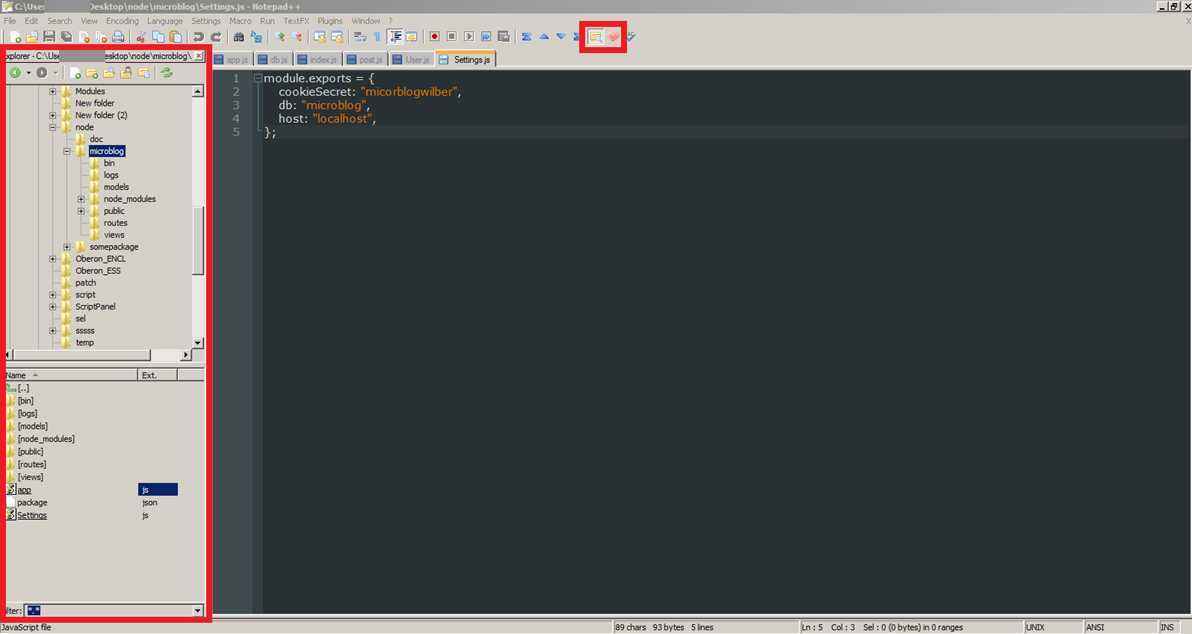
?
这个功能是我现在最喜欢的,由于工作中要经常用到python,所以每次能够从notepad++直接执行是一件很爽的事情。
下面开始配置:
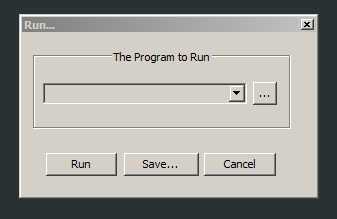
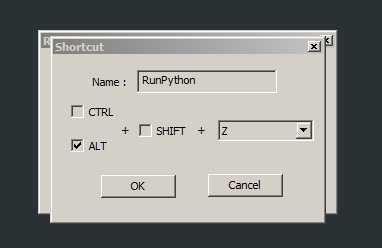
通过以上配置,就可以通过"Alt + z"来执行python脚本了,上效果图
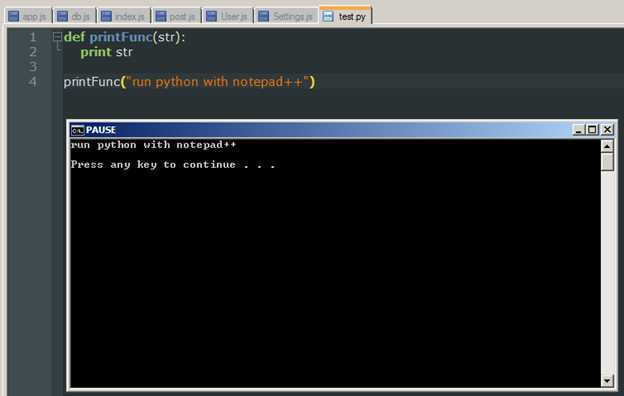
?
通过配置python环境的方法,同样的可以配置node的执行环境。
配置命令是,cmd /k cd "$(CURRENT_DIRECTORY)" & node "$(FULL_CURRENT_PATH)" & ECHO. & PAUSE & EXIT

另外,所有在notepad++中自定义的Run快捷键,都可以通过"Settings -> Shortcut Mapper… -> Run Commands"来查看。
具体快捷键对应的指令会被保存在"C:\Users\×××\AppData\Roaming\Notepad++\ shortcuts.xml"中,可以通过修改这个文件来修改快捷键对应的指令。
标签:style blog http 使用 文件 on div 2014 log
原文地址:http://www.cnblogs.com/wilber2013/p/4128278.html